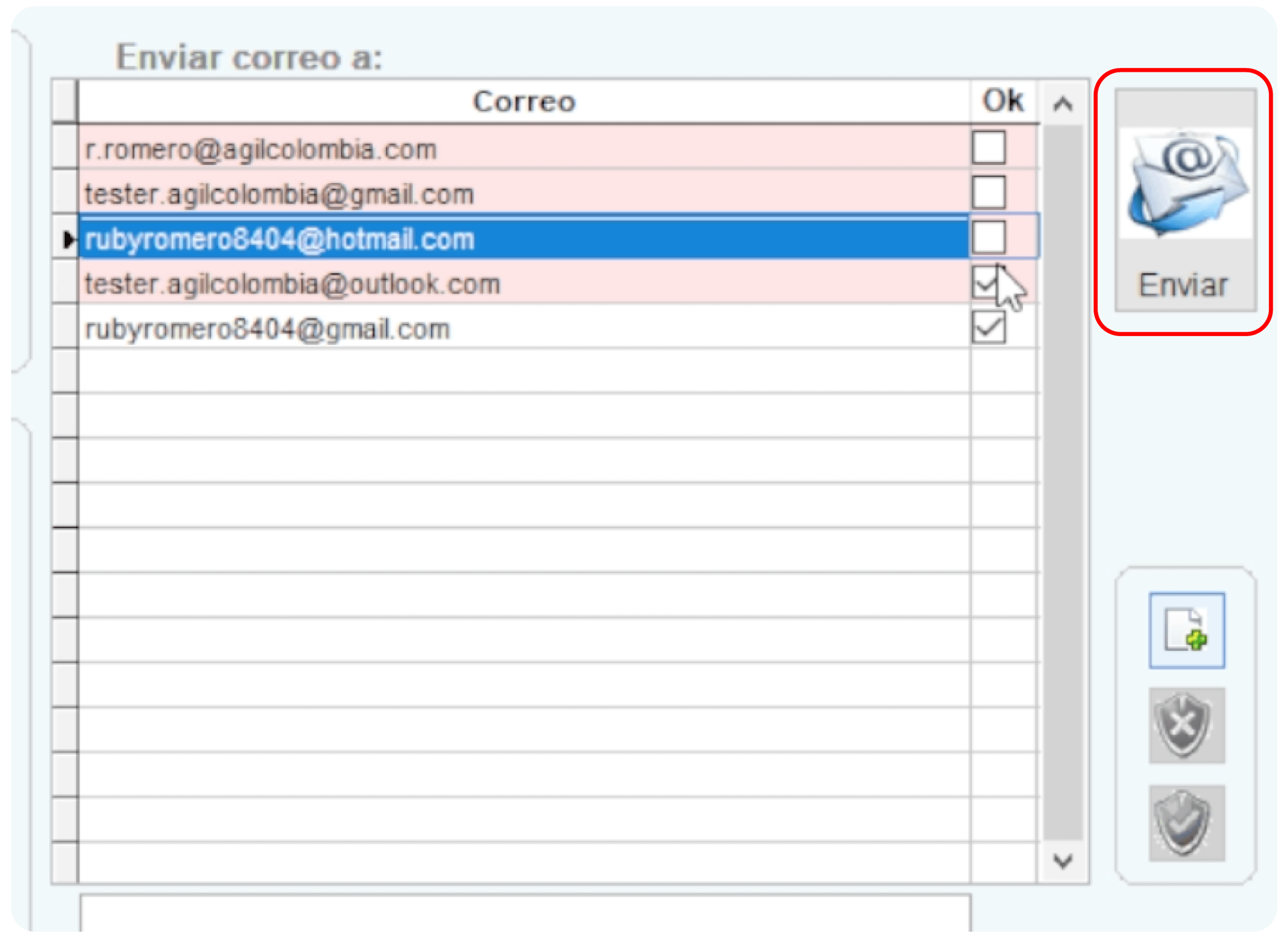Cómo configurar el nuevo año contable en AGIL
8 de enero de 2025
Renovar la Resolución de Facturación Electrónica de la DIAN: Guía Paso a Paso
3 de marzo de 2025Si necesitas enviar tus facturas electrónicas a destinatarios diferentes a los registrados como receptores, AGIL tiene la solución. Con esta función, puedes enviar una copia de la factura a correos adicionales de manera sencilla. Para hacerlo necesitas contar con un correo electrónico propio que actúe como remitente. Todo el proceso se realiza desde el módulo Utilidades de AGIL 5,0, diseñado para facilitar tus tareas contables.
¿Cómo enviar la copia de una factura electrónica en AGIL 5,0?
- Ingresa al módulo Utilidades
- Dirígete a la opción Archivos > Envío de correos adicionales de FE (Facturación Electrónica)
- Completa los campos en la sección Datos del cliente:
- Tipo de transacción: Selecciona el tipo de transacción que vas a consultar. En el momento solo está disponible FAV.
- Prefijo: Selecciona el prefijo del documento que vas a enviar.
- Nro. Factura: Ingresa el número de la factura que necesitas enviar.
- Nit: En este campo verás el número de identificación del tercero al que se le emitió la factura.
- Nombre: Se mostrará el nombre del tercero a quien se le remitió la factura.
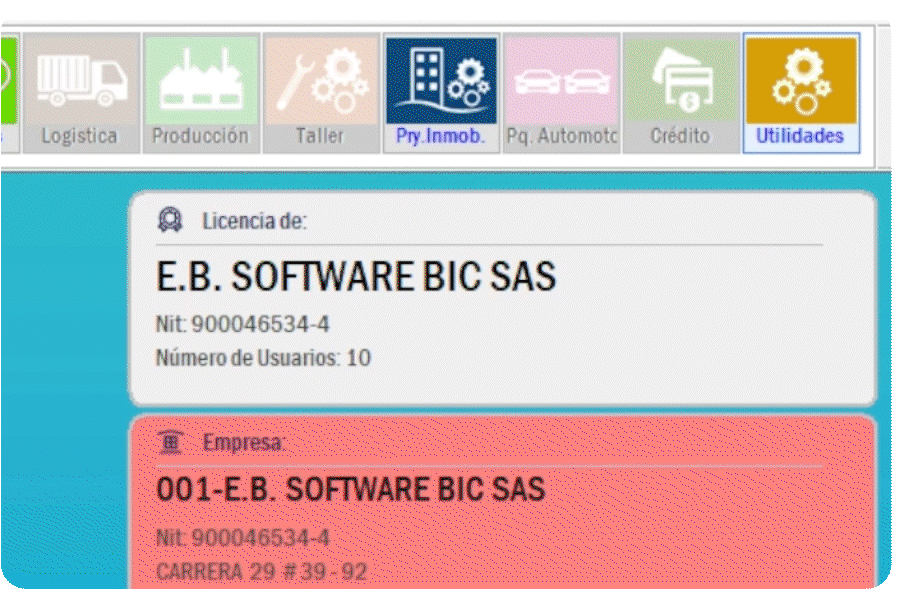
- Completa los campos en la sección “Datos de envío”
-
- Conexión: Ingresa la dirección del servidor de correo (SMTP) que usarás como remitente:
- Gmail: smtp.gmail.com
- Outlook: smtp-mail.outlook.com
- Puerto: Introduce el número del puerto para la conexión. Se recomienda utilizar el puerto 25.
- Correo electrónico: Escribe la dirección de correo electrónico que se usará como remitente para el envío de documentos.
- Contraseña: Ingresa la contraseña de aplicaciones asociada al correo electrónico propio.
- Asunto: Este campo incluye un asunto predeterminado para el envío de los documentos.
- Mensaje (opcional): Si lo deseas, puedes personalizar el mensaje que acompañará los documentos enviados.
- Conexión: Ingresa la dirección del servidor de correo (SMTP) que usarás como remitente:
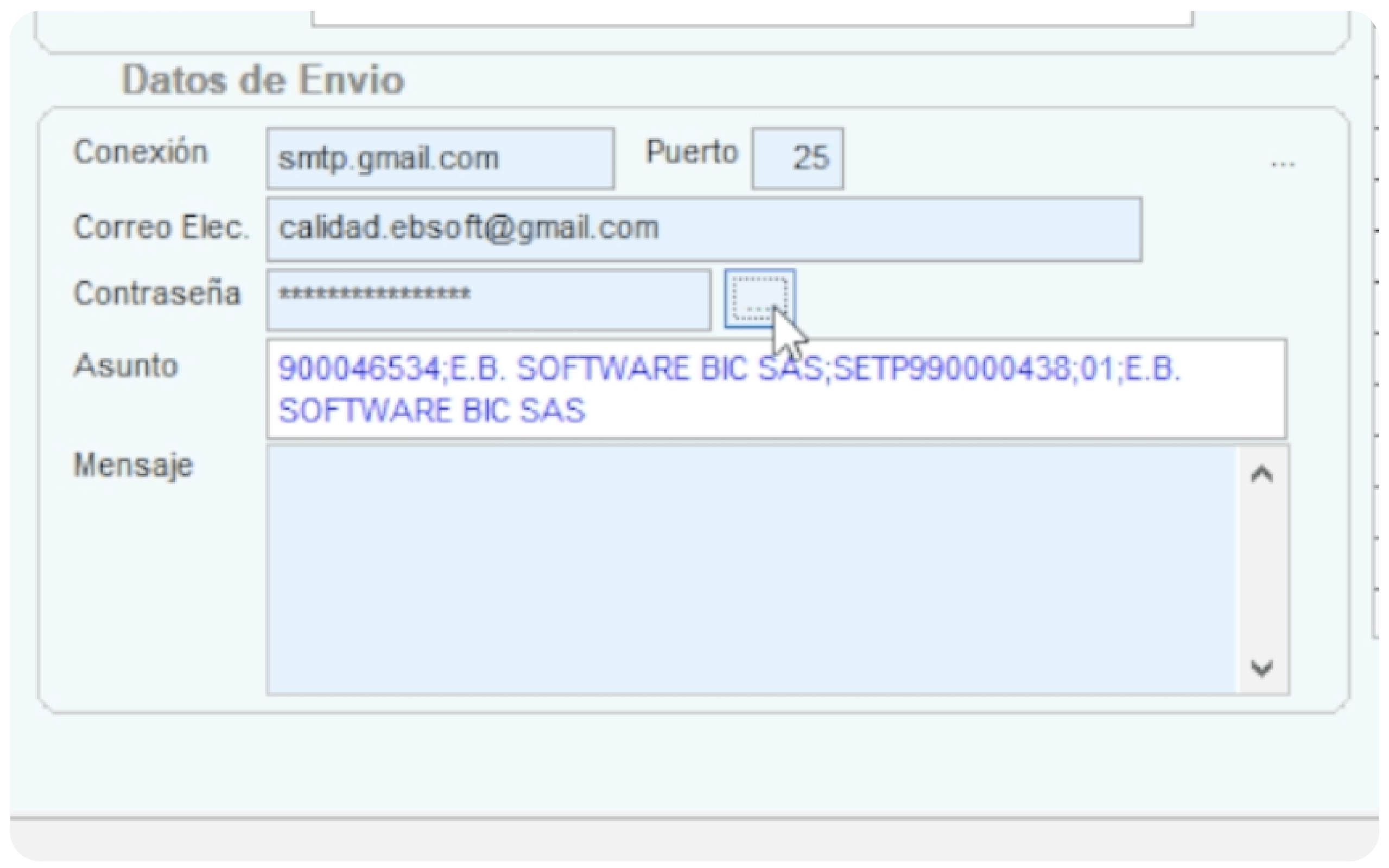
- Completa los campos en la sección «Enviar correo a«:
- Revisar las direcciones de correo existentes: Al consultar la factura, verás las direcciones de correo previamente registradas como receptores. Si necesitas enviar la factura a alguien más, puedes agregar nuevos destinatarios fácilmente.
- Agregar un nuevo destinatario:
- Haz clic en la opción «Agregar ítem» (ícono de una hoja de papel con el signo +).
- Ingresa la dirección de correo electrónico del nuevo destinatario y presiona Enter.
- Selecciona la opción «Grabar ítem» para guardar el destinatario.
- Acepta el mensaje informativo que aparece.
- Seleccionar destinatarios: En la tabla superior, marca la casilla de verificación (check) de los destinatarios a quienes deseas enviar el documento.
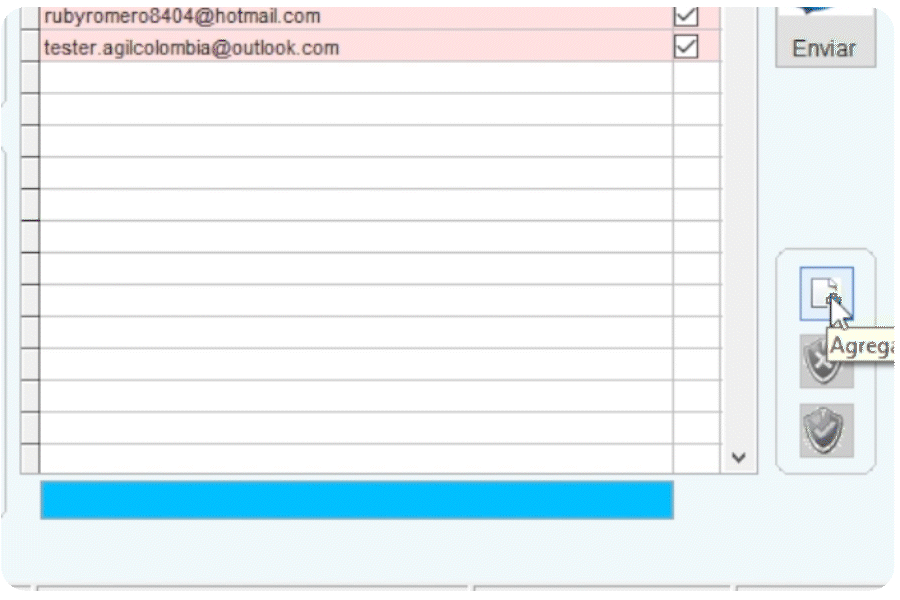
- Haz clic en la opción «Enviar». El documento se enviará a los destinatarios seleccionados.